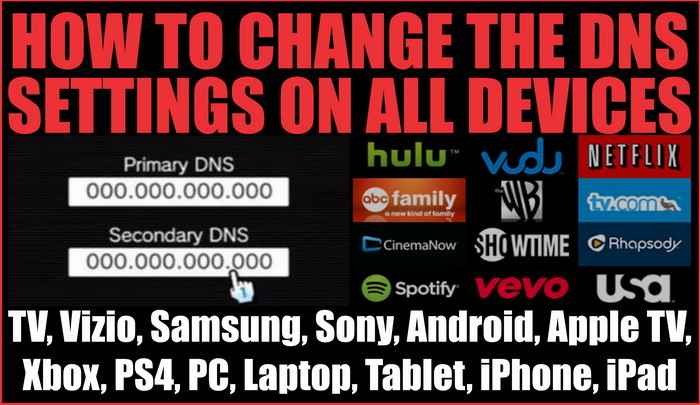
Questa guida ti mostrerà i passaggi per cambia il tuo indirizzo DNS numeri su qualsiasi dispositivo (TV, Vizio, Samsung, Apple TV, Sony, Xbox, PS4, PC, laptop, tablet, iPhone, iPad) Se hai bisogno di cambiare i tuoi codici DNS sul tuo TV o dispositivo Apple, il metodo corretto per farlo è qui sotto. Questo è principalmente per guardando Netflix dagli Stati Uniti Netflix come altri paesi ha una scelta limitata di spettacoli e film da guardare. (Bisogno Codici DNS di Netflix guardare US Netflix?)
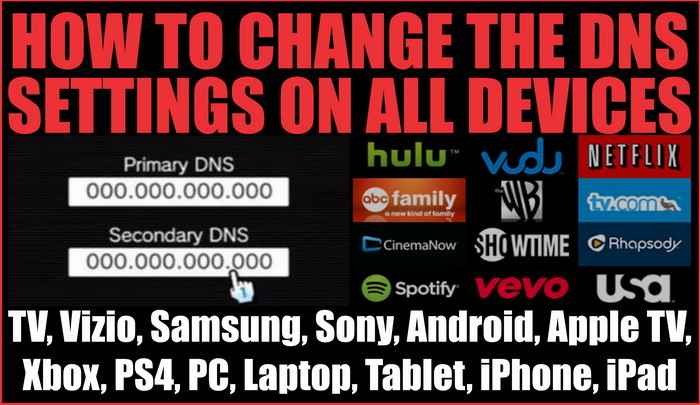 Cambia le impostazioni DNS su qualsiasi dispositivo
Cambia le impostazioni DNS su qualsiasi dispositivo
Di seguito sono riportati i modi per modificare il DNS su TUTTI i dispositivi Apple tra cui iPad, iPhone e Apple TV.
 Cambia DNS su dispositivi Apple
Cambia DNS su dispositivi Apple
Come impostare i codici DNS su IPAD:
- Vai alle impostazioni
- Scegli WIFI
- Fai clic sul pulsante INFO (freccia) sulla tua connessione wifi e vedrai la parte che dice DNS.
- ENTRA in un nuovo codice DNS Netflix nella casella DNS e salva.
- RIAVVIARE il dispositivo.
Come cambiare i numeri del tuo server DNS iPhone:
- Scegli Impostazioni.
- Clicca su Wi-Fi.
- Trova la tua rete wireless nell'elenco e fai clic su di essa.
- Clicca sul DNS ed elimina i numeri.
- Inserisci il nuovo server DNS. (NOTA: se inserisci più di un numero DNS, assicurati di inserire delle virgole tra di loro o non funzioneranno).
- Prova NETFLIX.
Come modificare i numeri del server DNS di Apple TV:
- Scegli Impostazioni.
- Scegli Generale.
- Scegli la rete.
- Scegli Ethernet o la tua rete WiFi.
- Scegli Configura DNS.
- Scegli Manuale, sovrascrivi l'indirizzo DNS e scegli Fatto.
Di seguito sono riportati i modi per modificare il DNS su TUTTI i televisori come Samsung, Sony e Vizio.
 Cambia le impostazioni DNS su qualsiasi smart TV
Cambia le impostazioni DNS su qualsiasi smart TV
Come impostare i codici DNS su Samsung Smart TV:
- Premere Menu sul telecomando.
- Questo aprirà il menu delle impostazioni.
- Scorri verso il basso fino a Rete.
- Seleziona Impostazioni di rete.
- La TV ti mostrerà come è connesso a Internet.
- premi start.
- A questo punto, se si dispone di una rete Wi-Fi, sarà necessario selezionarlo e digitare il pass. (NOTA: se si è connessi tramite Ethernet, non verrà visualizzato)
- La TV testerà ora la connessione Internet.
- Seleziona Impostazioni IP.
- Vai alle impostazioni DNS e inserisci il nuovo indirizzo DNS e premi OK.
- La connessione testerà per vedere se connesso.
- Premere Avanti per salvare le impostazioni.
Come impostare i codici DNS su Vizio TV:
- Premi il pulsante VIA sul telecomando del televisore.
- Vai all'app Impostazioni HDTV. (Questo apre un menu Impostazioni)
- Vai alla rete. (Questo apre il menu Connessione di rete)
- Vai a Configurazione manuale. (Si apre una schermata contenente un elenco delle impostazioni di rete correnti)
- Vai a DNS preferito. Potrebbe essere necessario disattivare prima il DHCP.
- Inserisci il DNS primario e secondario.
Come impostare i codici DNS su Sony TV:
- Premi HOME.
- Seleziona Setup.
- Rete.
- Configurazione di rete.
- Selezionare Configurazione cablata o Impostazione wireless a seconda di come è collegata alla rete domestica.
- Seleziona Personalizzato e inserisci i numeri del server DNS.
Di seguito sono riportati i modi per modificare il DNS su TUTTE le console di gioco come Xbox ONE, 360, PS3, PS4, Wii e altro.
 Come cambiare DNS sulle console di gioco
Come cambiare DNS sulle console di gioco
Come impostare i codici DNS sulla tua PS3 per US Netflix:
- Accedi alla tua PS3.
- Per prima cosa scegli Impostazioni di rete.
- Quindi selezionare Impostazioni Internet.
- Rispondi Sì, e ti disconnetterà da Internet.
- Seleziona l'opzione personalizzata.
- Mantieni tutte le impostazioni tranne le impostazioni DNS.
- Scegli l'opzione manuale.
- Inserisci i numeri DNS.
- Salva le tue impostazioni e riavvia la tua PS3.
Come impostare i codici DNS sulla tua PS4 per USA Netflix:
- Vai alle impostazioni.
- Vai alla rete.
- Vai a Imposta connessione Internet.
- Scegli Usa Wi-Fi.
- Scegli Personalizzato.
- Scegli la tua rete Wi-Fi e inserisci la password.
- Scegli Automatico.
- Scegli "Non specificare".
- Scegli Manuale.
- Cambia i tuoi codici DNS primari e secondari.
- Fare clic su Avanti.
- Scegli Automatico.
- Seleziona Non usare.
- Seleziona Test di connessione Internet.
- Vai a Netflix e TEST.
Come impostare i codici DNS su XBOX ONE:
- Dalla schermata principale di Xbox One.
- Vai alle impostazioni.
- Vai alla rete.
- Vai a Impostazioni avanzate.
- Vai alle impostazioni DNS.
- Vai a Manuale.
- (Se Impostazioni non appare sulla schermata principale, seleziona I miei giochi e app, quindi Impostazioni.)
- Inserisci il DNS primario.
Come impostare i codici DNS sul tuo XBOX 360 per STATI UNITI Netflix:
- Vai alla scheda Impostazioni.
- Scegli il sistema.
- Vai alle impostazioni di rete.
- Scegli la tua rete WiFi.
- Scegli Configura rete.
- Seleziona la casella con il tuo indirizzo DNS.
- Scegli il manuale.
- Modifica i tuoi server DNS primari e secondari.
- Premere fatto.
- Premi B per tornare indietro e scegli Test Xbox Live Connection.
- Al termine del test, prova Netflix.
Come impostare i codici DNS sul tuo Wii per US Netflix:
- Inizia da Opzioni Wii.
- Impostazioni Wii.
- Scegli Internet.
- Impostazioni di connessione.
- Seleziona la tua connessione.
- Cambia impostazioni e scorri verso destra fino a "Ottieni automaticamente DNS" e seleziona No.
- Seleziona Impostazioni avanzate.
- Inserisci DNS primario e DNS secondario.
- Di seguito sono riportati i modi per modificare il DNS su un lettore Blu-ray per guardare Netflix.
Di seguito sono riportati i modi per modificare le impostazioni DNS su TUTTI i lettori Blu-ray e altro.
 Cambia DNS su lettori Blu-ray
Cambia DNS su lettori Blu-ray
Imposta i codici DNS USA su un Blu-ray VIZIO:
- Menu principale.
- Seleziona Impostazioni.
- Seleziona rete.
- Selezionare Wired o Wireless a seconda dell'impostazione della rete.
- Modifica le impostazioni IP da Dinamico a Manuale.
- Seleziona DNS primario e fai clic su Modifica.
- Immettere il DNS primario.
- Seleziona DNS secondario e fai clic su Modifica.
- Inserisci il DNS secondario.
- Fare clic su Applica per salvare le impostazioni.
Imposta i codici DNS su un lettore Blu-ray Sony:
- Premi HOME.
- Seleziona Setup.
- Rete.
- Configurazione di rete.
- Selezionare Configurazione cablata o Impostazione wireless a seconda di come è collegata alla rete domestica.
- Seleziona Personalizzato e inserisci i numeri del server DNS.
Di seguito sono riportati i modi per modificare il DNS su TUTTI i dispositivi Android.
Configura i codici DNS su Android:
- Apri Impostazioni.
- Seleziona Wi-Fi.
- Premere a lungo la rete corrente, quindi selezionare Modifica rete.
- Seleziona Mostra opzioni avanzate.
- Cambia le impostazioni IP in Statico.
- Aggiungere gli IP dei server DNS alle aree DNS 1 e "DNS 2".
- Premere il pulsante Salva.
- Disconnettiti dalla rete.
- Riconnetti affinché le modifiche abbiano effetto.
Di seguito sono riportati i modi per modificare il DNS su un PC o laptop con Windows:
Imposta i codici DNS su un PC:
- Pannello di controllo.
- Le connessioni di rete.
- Seleziona la tua rete locale.
- Clicca Proprietà.
- Seleziona Protocollo Internet (TCP / IP).
- Clicca Proprietà.
- Seleziona "Usa i seguenti indirizzi del server DNS".
- Inserire il server DNS desiderato nello spazio fornito.
- Per aggiungere più server DNS, fare clic su Avanzate, quindi sulla scheda DNS in alto.
Di seguito sono riportati i modi per configurare le impostazioni DNS sui computer MAC:
Imposta i codici DNS su un computer MAC:
- Fai clic sul menu "Apple".
- Scegli "Preferenze di Sistema".
- Fare doppio clic sull'icona "Rete".
- Vai alla scheda "TCP / IP".
- Inserisci l'indirizzo IP del server DNS.
Se sei stufo di ricevere nuovi codici DNS ogni settimana per guardare Netflix, considera l'utilizzo di watch netflix USA o di un TV Box Android.
Stiamo dimenticando qualsiasi dispositivo là fuori che ha bisogno delle impostazioni DNS modificate? Per favore lasciaci un commento qui sotto e facci sapere.

